File <di documenti predefiniti>
Panoramica
L'elemento <files><defaultDocument> della raccolta specifica un elenco di nomi di file configurati come documenti predefiniti. L'elemento <files> può contenere un elenco di <add> elementi in cui ogni elemento dell'elenco specifica un file univoco da aggiungere all'elenco <files> .
Compatibilità
| Versione | Note |
|---|---|
| IIS 10.0 | L'elemento <files> non è stato modificato in IIS 10.0. |
| IIS 8,5 | L'elemento <files> non è stato modificato in IIS 8.5. |
| IIS 8,0 | L'elemento <files> non è stato modificato in IIS 8.0. |
| IIS 7,5 | L'elemento <files> non è stato modificato in IIS 7.5. |
| IIS 7.0 | L'elemento <files><defaultDocument> della raccolta è stato introdotto in IIS 7.0. |
| IIS 6.0 | L'insieme <defaultDocument> sostituisce la proprietà DefaultDoc di IIS 6.0 e il valore EnableDefaultDoc della proprietà DirBrowseFlags nell'oggetto metabase IIsWebService . |
Installazione
L'elemento <files><defaultDocument> della raccolta è incluso nell'installazione predefinita di IIS 7.
Procedure
Come aggiungere un documento predefinito per un'applicazione o un sito
Aprire Gestione Internet Information Services (IIS):
Se si usa Windows Server 2012 o Windows Server 2012 R2:
- Sulla barra delle applicazioni fare clic su Server Manager, scegliere Strumenti, quindi fare clic su Gestione Internet Information Services (IIS).
Se si usa Windows 8 o Windows 8.1:
- Tenere premuto il tasto Windows, premere la lettera X e quindi fare clic su Pannello di controllo.
- Fare clic su Strumenti di amministrazione, quindi fare doppio clic su Gestione Internet Information Services (IIS).
Se si usa Windows Server 2008 o Windows Server 2008 R2:
- Sulla barra delle applicazioni fare clic su Start, scegliere Strumenti di amministrazione, quindi fare clic su Gestione Internet Information Services (IIS).
Se si usa Windows Vista o Windows 7:
- Sulla barra delle applicazioni fare clic su Start e quindi su Pannello di controllo.
- Fare doppio clic su Strumenti di amministrazione, quindi fare doppio clic su Gestione Internet Information Services (IIS).
Nel riquadro Connessioni espandere il nome del server, espandere Siti e quindi passare al sito Web o all'applicazione in cui si desidera configurare i documenti predefiniti.
Nel riquadro Home fare doppio clic su Documento predefinito.
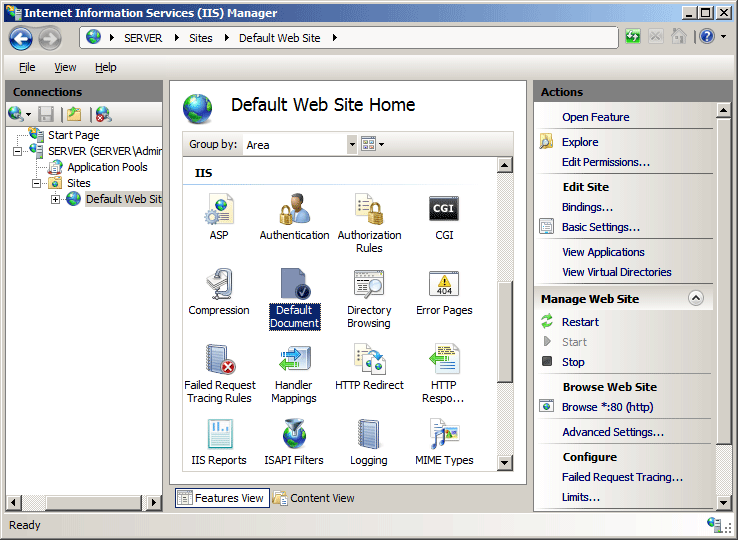
Nel riquadro Azioni fare clic su Aggiungi...
Nella finestra di dialogo Aggiungi documento predefinito digitare il nome del documento predefinito da aggiungere nella casella Nome e quindi fare clic su OK.
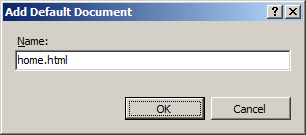
Se necessario, nel riquadro Azioni selezionare un documento predefinito nell'elenco e quindi fare clic su Sposta su o Sposta giù per definire l'ordine in cui IIS deve eseguire la ricerca nell'elenco di documenti predefinito.
Nella casella Avviso documento predefinito fare clic su Sì per rifiutare l'ereditarietà della configurazione da un livello di configurazione padre oppure fare clic su No o Annulla per annullare la modifica nell'ordine di documento predefinito.
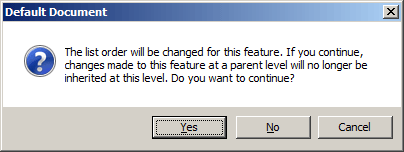
Se necessario, fare clic su Rimuovi nel riquadro Azioni per rimuovere i nomi di file che non si desidera utilizzare come documenti predefiniti.
Configurazione
Attributi
Nessuno.
Elementi figlio
| Elemento | Descrizione |
|---|---|
add |
Elemento facoltativo. Aggiunge un nome file alla raccolta di file. |
remove |
Elemento facoltativo. Rimuove un riferimento a un nome di file dalla raccolta di file. |
clear |
Elemento facoltativo. Rimuove tutti i riferimenti ai nomi di file dalla raccolta di file. |
Esempio di configurazione
L'esempio di configurazione seguente, se incluso in un file di Web.config per un sito o un'applicazione, abilita i documenti predefiniti per il sito o l'applicazione. Aggiunge quindi il nome file "Home.html" all'elenco dei documenti predefiniti del sito o dell'applicazione.
<configuration>
<system.webServer>
<defaultDocument enabled="true">
<files>
<add value="home.html" />
</files>
</defaultDocument>
</system.webServer>
</configuration>
Codice di esempio
Gli esempi seguenti abilitano i documenti predefiniti in un sito Web denominato Contoso e quindi aggiungono un file denominato Home.html all'elenco dei documenti predefiniti per il sito.
AppCmd.exe
appcmd.exe set config "Contoso" /section:defaultDocument /enabled:true /+files.[value='home.html']
C#
using System;
using System.Text;
using Microsoft.Web.Administration;
internal static class Sample {
private static void Main() {
using(ServerManager serverManager = new ServerManager()) {
Configuration config = serverManager.GetWebConfiguration("Contoso");
ConfigurationSection defaultDocumentSection = config.GetSection("system.webServer/defaultDocument");
defaultDocumentSection["enabled"] = true;
ConfigurationElementCollection filesCollection = defaultDocumentSection.GetCollection("files");
ConfigurationElement addElement = filesCollection.CreateElement("add");
addElement["value"] = @"home.html";
filesCollection.AddAt(0, addElement);
serverManager.CommitChanges();
}
}
}
VB.NET
Imports System
Imports System.Text
Imports Microsoft.Web.Administration
Class Sample
Shared Sub Main()
Dim serverManager As ServerManager = New ServerManager
Dim config As Configuration = serverManager.GetWebConfiguration("Contoso")
Dim defaultDocumentSection As ConfigurationSection = config.GetSection("system.webServer/defaultDocument")
defaultDocumentSection("enabled") = True
Dim filesCollection As ConfigurationElementCollection = defaultDocumentSection.GetCollection("files")
Dim addElement As ConfigurationElement = filesCollection.CreateElement("add")
addElement("value") = "home.html"
filesCollection.AddAt(0, addElement)
serverManager.CommitChanges()
End Sub
End Class
JavaScript
var adminManager = new ActiveXObject('Microsoft.ApplicationHost.WritableAdminManager');
adminManager.CommitPath = "MACHINE/WEBROOT/APPHOST/Contoso";
var defaultDocumentSection = adminManager.GetAdminSection("system.webServer/defaultDocument",
"MACHINE/WEBROOT/APPHOST/Contoso");
defaultDocumentSection.Properties.Item("enabled").Value = true;
var filesCollection = defaultDocumentSection.ChildElements.Item("files").Collection;
var addElement = filesCollection.CreateNewElement("add");
addElement.Properties.Item("value").Value = "home.html";
filesCollection.AddElement(addElement, 0);
adminManager.CommitChanges();
VBScript
Set adminManager = WScript.CreateObject("Microsoft.ApplicationHost.WritableAdminManager")
adminManager.CommitPath = "MACHINE/WEBROOT/APPHOST/Contoso"
Set defaultDocumentSection = adminManager.GetAdminSection("system.webServer/defaultDocument", _
"MACHINE/WEBROOT/APPHOST/Contoso")
defaultDocumentSection.Properties.Item("enabled").Value = True
Set filesCollection = defaultDocumentSection.ChildElements.Item("files").Collection
Set addElement = filesCollection.CreateNewElement("add")
addElement.Properties.Item("value").Value = "home.html"
filesCollection.AddElement addElement, 0
adminManager.CommitChanges